- Autor Jason Gerald [email protected].
- Public 2023-12-16 11:39.
- E modifikuara e fundit 2025-01-23 12:47.
Kompjuterët përdorin kartat e zërit për t'u lidhur me pajisjet e zërit, të tilla si miksera audio, regjistrues dhe altoparlantë. Ju mund t'i lidhni të gjitha këto pajisje me kompjuterin tuaj pa tel. Disa pajisje madje kanë një opsion "Bluetooth" në mënyrë që të lidhen shpejt me një kompjuter.
Hapi
Metoda 1 nga 3: Lidhja e pajisjeve përmes Bluetooth
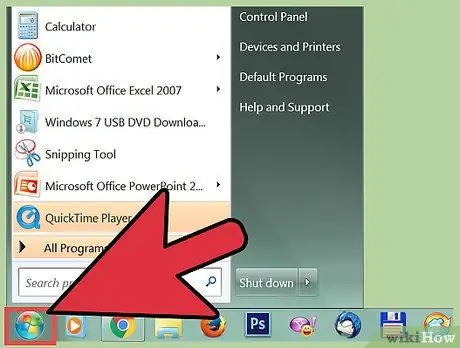
Hapi 1. Shkruani menunë "Start"
Klikoni në menunë "Fillimi" në këndin e poshtëm të majtë të desktopit. Pas kësaj, zgjidhni opsionin e cilësimeve ("Cilësimet") në anën e djathtë të menysë.
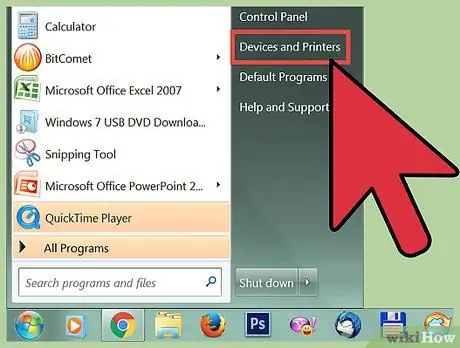
Hapi 2. Klikoni në "Pajisjet"
Ky opsion është opsioni i dytë në meny. Ju mund të shihni fjalët "Bluetooth, printera, miu" poshtë tij.
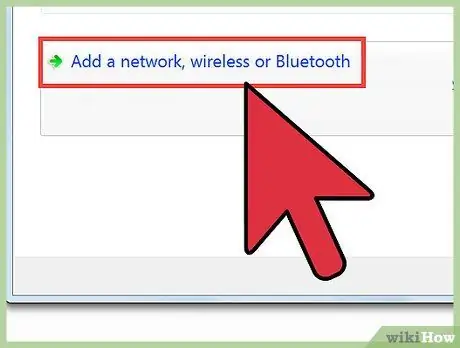
Hapi 3. Zgjidhni "Bluetooth"
Në anën e majtë të menusë, opsioni juaj i tretë është "Bluetooth". Klikoni atë opsion, pastaj ndizni radion Bluetooth të kompjuterit tuaj duke klikuar butonin pranë "Off". Nëse radio Bluetooth është tashmë e ndezur, kaloni këtë hap.
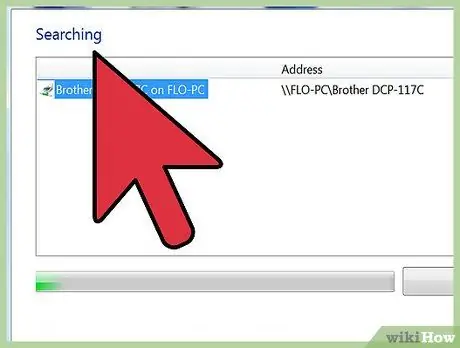
Hapi 4. Prisni që pajisja të gjendet
Nëse pajisja është e ndezur dhe brenda rrezes së radios Bluetooth, emri i saj shfaqet në ekran. Thjesht klikoni mbi emrin e pajisjes për të aktivizuar Bluetooth.
Nëse kompjuteri ka probleme me gjetjen e pajisjes, provoni të fikni pajisjen dhe radion Bluetooth të kompjuterit, pastaj ndizni përsëri
Metoda 2 nga 3: Shtimi i pajisjeve zanore pa lidhje Bluetooth
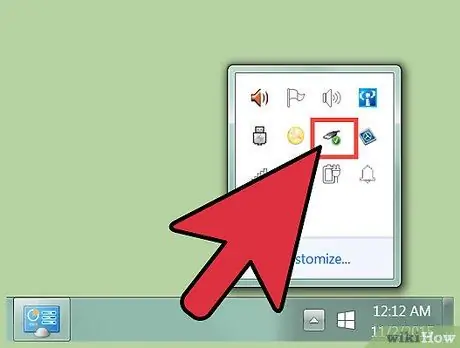
Hapi 1. Ndizni pajisjen
Pas kësaj, emri i pajisjes do të shfaqet në menunë e pajisjes së kompjuterit. Nëse keni nevojë ta lidhni atë me një kompjuter, lidheni pajisjen me kompjuterin para se të përpiqeni ta shtoni. Zakonisht ekziston një port USB që mund ta lidhni drejtpërdrejt në kompjuterin tuaj, ose një kabllo audio që mund ta lidhni në folenë ose portën e kufjeve.
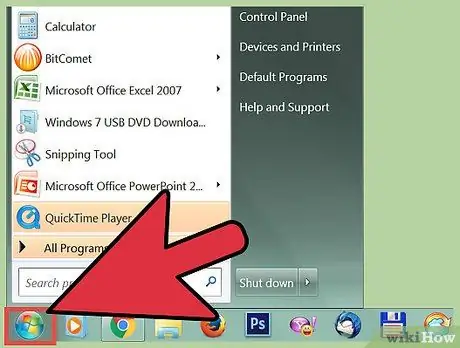
Hapi 2. Hapni menunë "Start"
Klikoni në menunë "Fillimi" në këndin e poshtëm të majtë të sfondit të desktopit. Kjo meny përdoret për të hapur çdo aplikacion në kompjuter.
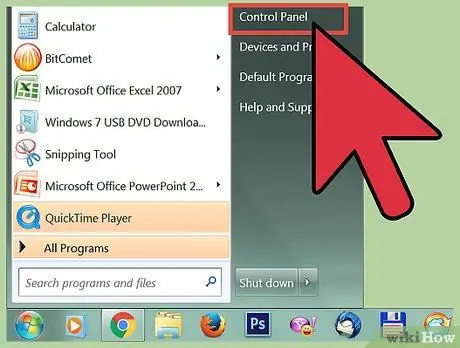
Hapi 3. Gjeni Panelin e Kontrollit
Në menunë "Fillimi", ju keni një opsion të quajtur "Paneli i Kontrollit". Klikoni opsionin. Në Windows 8, opsionet janë në anën e djathtë të menusë, në krye. Në Windows 10, Paneli i Kontrollit tregohet nga një ikonë katrore blu në desktop.
Nëse e keni hequr ikonën e Panelit të Kontrollit nga desktopi, klikoni opsionin e cilësimeve ose "Cilësimet" nga menyja "Fillimi". Pasi të jeni në menunë e cilësimeve, klikoni në "Pajisjet". Ky opsion është opsioni i dytë në meny. Zgjidhni "Pajisjet e lidhura" në anën e majtë të ekranit. Së fundi, lëvizni poshtë dhe klikoni në "Pajisjet dhe printerët". Nëse shihni një pajisje zanore më pas, kaloni hapin tjetër
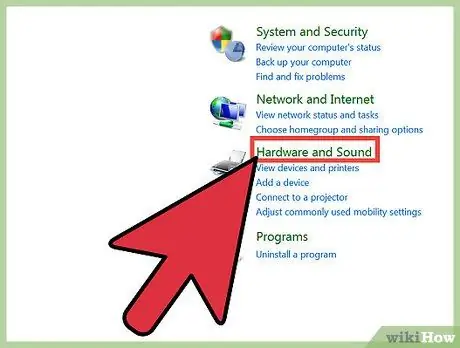
Hapi 4. Klikoni në "Hardware and Sound"
Në menunë që hapet, ekziston një opsion i quajtur "Hardware and Sound". Pranë tij, mund të shihni ikonat e printerit dhe altoparlantit.
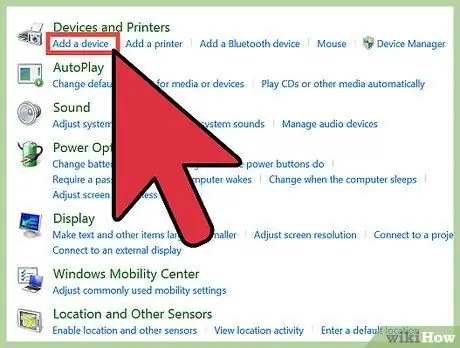
Hapi 5. Klikoni "Shto një pajisje"
Shtë një lidhje blu në këndin e sipërm të majtë të menusë. Pasi të klikohet, do të hapet një dritare e re. Kjo dritare shfaq të gjitha pajisjet që kompjuteri gjeti kur u krye skanimi i pajisjes.
Nëse nuk e gjeni pajisjen që dëshironi, fikeni dhe ndizeni përsëri. Pas kësaj, përsëritni skanimin. Me fjalë të tjera, bëni pajisjen tuaj "të zbulueshme"
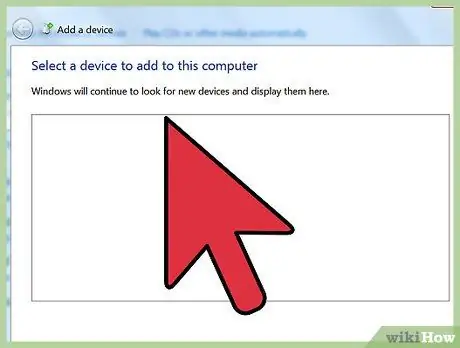
Hapi 6. Futni PIN -in WPS
Do të hapet një dritare e re dhe do t'ju kërkojë të futni kodin PIN. Ju nuk mund të vazhdoni në hapin tjetër pa futur kodin PIN. Ky kod është informacioni që merrni kur blini pajisjen tuaj. Zakonisht, ky kod është një kombinim i shkronjave dhe numrave, dhe madhësia e shkronjave në kod ka rëndësi. Disa pajisje audio nuk kanë nevojë për këtë kod. Pasi të futet kodi, pajisja do të lidhet me kompjuterin.
Metoda 3 nga 3: Shtimi i pajisjeve në kompjuterin Mac
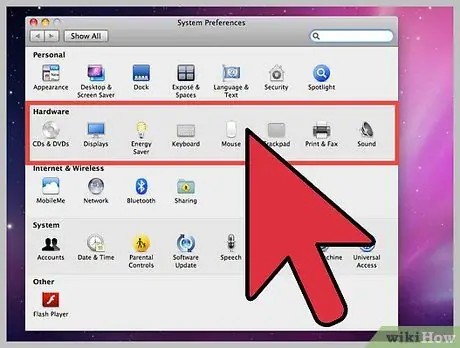
Hapi 1. Hapni aplikacionin e cilësimeve AudioMIDI
Për ta hapur atë, hyni në menunë "Shko". Kjo menu është opsioni i pestë në anën e djathtë të shiritit kryesor, në krye të ekranit. Pasi të hapet menyja, zgjidhni "Shërbimet". Ky opsion është zgjedhja e dhjetë në menu. Pas kësaj, dy lista do të shfaqen në një menu të re. AudioMIDI mund të gjendet në menunë e majtë, rreth gjysmës së poshtme të menusë.
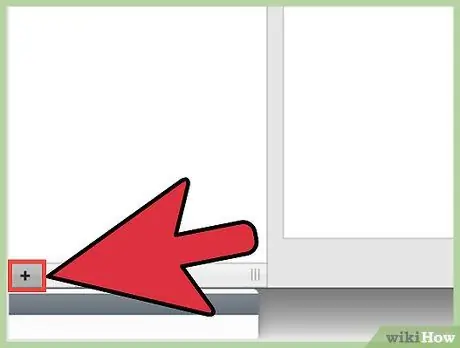
Hapi 2. Klikoni ("+")
Ky buton është butoni "Shto". Mund ta gjeni në këndin e poshtëm të majtë të ekranit "Pajisjet audio". Do të shfaqet një menu zbritëse. Ka dy opsione në dispozicion. Zgjidhni "Krijo një pajisje agregate". Ky opsion është zgjedhja juaj e parë.
Një pajisje e përgjithshme është një ndërfaqe virtuale audio që punon me sistemin. Kjo pajisje ju ndihmon të lidhni hyrjen dhe daljen e një ose më shumë pajisjeve audio të lidhura me kompjuterin tuaj
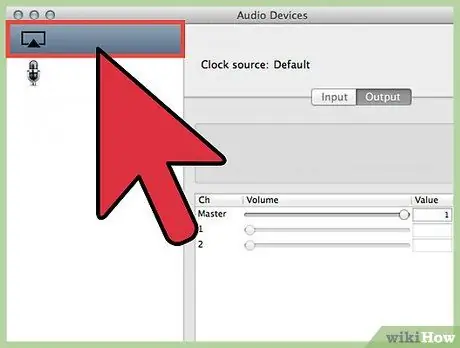
Hapi 3. Klikoni pajisjet
Pasi të zgjidhet opsioni, pajisja e re e grumbulluar do të shfaqet në anën e majtë të ekranit. Nëse doni ta riemërtoni atë, thjesht klikoni dy herë pajisjen derisa ta ndryshoni.
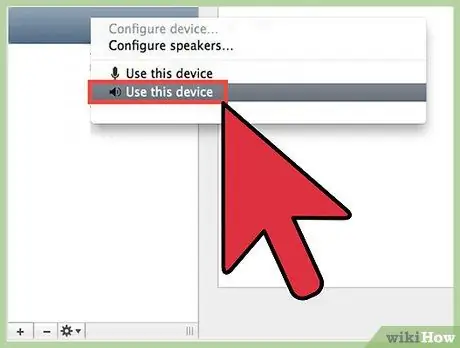
Hapi 4. Aktivizo "Përdor"
Pasi pajisja e re të zgjidhet dhe të emërohet në mënyrë të përshtatshme, zgjidhni pajisjen. Kur pajisja është zgjedhur, aktivizoni kutinë e zgjedhjes të etiketuar "Përdor". Kjo kuti është në anën e majtë të dritares.
Kontrolloni kuti të shumta nëse doni të aktivizoni pajisje të shumta të grumbulluara. Sekuenca e aktivizimit të pajisjes përfaqëson sekuencën hyrëse dhe dalëse në menunë e aplikacionit
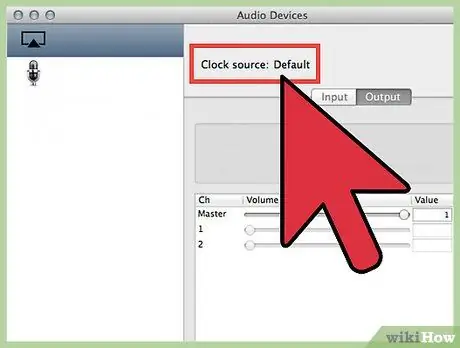
Hapi 5. Lidhni orën
Mjetet e përgjithshme kanë orë dhe programe të integruara që janë të kufizuara në kohë sepse dokumentojnë aktivitetet ose gjërat që bëni me pajisjen. Kombinoni pajisjet për të punuar në të njëjtën orë duke zgjedhur një nga pajisjet si orën kryesore. Në krye të ekranit, mund të shihni opsionin "Burimi i orës" i cili ka një menu. Klikoni opsionin që dëshironi të bëni orën kryesore.
Nëse e dini që një orë është më e besueshme se tjetra, zgjidhni atë orë
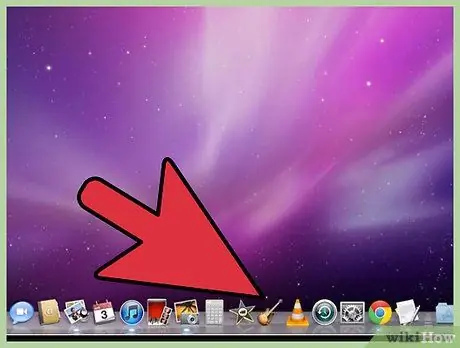
Hapi 6. Përdorni pajisjen
Pasi të keni përfunduar këto hapa, kthehuni te Audio MIDI dhe klikoni me të djathtën (ose shtypni “CTRL” dhe klikoni) pajisjen që dëshironi të përdorni. Do të shfaqet një menu dhe mund ta përdorni pajisjen për hyrje ose dalje të zërit.






